RMVB压制工具Easy RealMedia Producer是一个批量RealMedia文件生成器。采用全新的RealVideo9&RealVideo10内核软件根据实际使用的需要提供了比Helix RealMedia Producer和RealProducer10还要多的过滤设置。基本上可以用它来替代Helix RealMedia Producer和RealProducer10,使用Real10内核时,全面支持Real10文件编码,并提供Real8、Real9兼容的编码支持。 具体的功能有:可以设定压缩列表,软件按照列表自动顺序压缩。 可以选择压缩完成后关闭机器。
使用教程:
1、启动Easy RealMedia Tools.exe

2、【添加】刚才做出的那个AVS文件。
可以进入参数设置里。

3、一般我这样的设置就可以了。动态最大码率可以再高些比如1500,再高像2000什么的也没太大意义。RMVB本身的编码限制了码率太大没什么用。视频编码也可以用RV10,和RV9也差不多。高质量重采样音频勾不勾。也没多大区别。。。这里勾了增加音量4,想再响些。这数值可以再大些。(一般片源音量都比较轻)
4、可以点【保存为缺省】以后就一直这个参数了。
5、最后点【开始压缩】就开始工作了。这个压制时间根据CPU的能力来的。
特性:
每个文件可以进行单独设置。
提供了Helix Real Producer9.1还要多的过滤设置,如:
1.可以进行音频和视频同步调整。
2.可以设置每个影片的压缩时间长度(略过结尾序幕)。
3.直接支持使用avs.
4.支持调节画面颜色/亮度. ......
自动关机前有30秒响应时间,用户可以取消关机。 任务结束后有详细的信息报告。
+更新内核到Real11
+AVS脚本部分增加支持 4 个宏
{SOURCEPATH} 输入文件的 完整路径名 如:c:\work\myvideo.avi
{SOURCEDIR} 输入文件的目录名 如:c:\work\ ,(结尾处有 \ 字符)
{SOURCETITLE} 输入文件的文件名,不含目录,不含扩展名,如: myvideo
{SOURCEEXT} 输入文件的扩展名。
如:avi
注意大小写,必须用用大写字母。
*解决了一个暂停的遗留问题[win98下的暂停的实现]
*修正了暂停后进行任务列表相关的操作会出现死锁的问题。
+增加一个选项[任务成功后从任务列表中删除]
有人希望压缩完后在列表中保留任务,也有人希望压缩完后从列表中删处...
现在可以自己设置了。 +编辑器 合并文件列表框 显示项目的提示。
+压缩时允许调整任务列表的顺序。
Easy RealMedia Producer压制RMVB时的特别注意:
写几个压制中值得注意的地方,主要是因为看到烂压的太多。提示这里新手或疏忽者(ripper老手出外),,希望能抛砖引玉。
【弄清楚你的片源编码】
特指AVI2rmvb,有经验的人会看属性看出avi的视频、音频编码。没有经验去找GSpot软件可以帮助你找出avi的编码类型。会dvdrip的,肯定是会看编码的。
【把你的解码器解码质量调到最大】
很多初学视频的人以为real压缩是属于文件转换,不是的。real转换是一种播放-再录制的过程。由于很多影片是divx5/divx/xvid的,其解码器都有在播放时降低画面细节保证画面流畅的功能。你的dix解码器的回放质量、细节、解块等等一定要调最大。才能保证你的源画质的完整输入。同样音频解码器也要检查。
【截黑边和其他不需要的地方】
每次看到黑边一大片的rmvb就觉得不爽,太浪费我的硬盘了,去掉黑边以后,既节约了空间可使画面更有效的被压缩。另外字幕也做在画面之内,贴住底边5个象素以内的地区,这样能节约空间而不影响画面。
【遇到不能压缩的情况,不要慌,赶快看log文件】
各种REAL压缩器都有记录出错原因的log文件,可以帮助你找到出错原因。比如ERP的就是
C:\Program Files\Easy RealMedia Tools\Producer.Log这个文件
【尽可能使用2pass】。
如果你的时间充裕,请尽量使用。2pass保证平常画面和激烈画面的过渡时质量稳定,而不是先模糊再变清晰。这是科学不是感觉。
【尽可能使用先进的REAL10视频编码】。
如果你的压片机器够快(不够快例外), 尽量使用EHQ(EnHance Quality增强画质) mode-High/85以上以得到对画质的提升。在我看来real video 10/9+EHQ codec确实提升了画质,但是对播放机器的解码运算要求也高了。700Mhz以下的机器是很难完美播放DVD大小的RV10的。不过历史是发展的,还是那句话,有时间就用它。
【位率的使用不应过低或过高】
Real视频压缩都会有质量损失,就是不可能有完美的转换(transcode)。最求好的画质就要牺牲容量。
个人推荐(除去音频的Real Video9为准,RV10可以降低5-10%):
基本位率:
VCD画质(3xx*2xx): 在线播70-100kbps,中等质量150-200kbs,很好质量250
中小画质(4xx*3xx): 在线播150-200,中等质量:200-250kbs,很好质量300-350
DVD画质(5xx*3xx): 中等350-400,很好450
DVD画质(6xx,7xx):中等450-550,很好600-700
最高位率为平均位率的2倍到3倍。不应太高。
【帧数最大24】
人眼在24帧以下开始感觉到画面的不连续,15帧是人眼区分闪烁和连续动作的界限。除非你是在100kbps以下广播,都应该高于15帧。由于许多avi是23.997帧的,可以降到23或者22帧来压制。相同位率下,帧数越少画面越不连续,由于帧数减少有更多的数据来压单帧,单帧画面也会更清晰。
值得指出的是,压缩时使用极低帧数的行为(比如17帧)是一种在低位率下取得清晰画面的偷鸡行为,损失的是动作场面的质量,但是也适合一些慢镜头多的片。选择Sharpest image模式压缩的也是才用剧烈降低帧数来保证画质的一种方法,是牺牲连续性保证清晰度的方法。如果使用不当就会遇到动作场面出现时快时慢,一跳一跳。
直播广播是例外,可以使用12-15的低帧,以达到70-100kbps下较清晰的的VCD画面。
【音频的使用的几条】
Voice codec:
该码适用于以节约空间为目的的压缩。用来压评书、演讲录音、音频书,但是绝不适合压电影。使用5kbps就能听懂人话,16kbps已经非常清晰,32kbps以上就还不如用立体声的32kbps stereo music 压,还能包括音乐呢。推荐:16kbps,8kbps,5kbps。(还可用于16kbps以下的广播,别指望用16k以下播音乐,那不是给人听的。播点新闻还很清晰。)
Stereo music codec:
该码是绝大多数情况下使用的,尽量使用有ra8和ra10标记的, 32kbps high ra8是压缩44khz立体声音乐的起点(普通版32kbps ra8是22Khz)。
推荐的电影音频编码有:44kbps stereo high ra8(马马虎虎的立体声), 64kbps ra10(基本上有低音了), 96kbps ra10(细节比较清晰).
推荐的音乐广播编码有: 12kbps stereo ra8(嗡嗡转播音乐),16kbps stereo ra8((朦胧转播音乐),20kbps stereo (酬和听调子),32k stereo high(调子完整无高低音细节)
其他提示:可以把ac3音频在打开多声道输出的基础上压制成real surround stereo music codec环绕声编码,可以保存一些ac3的环绕效果。以目前的片源条件和大众硬件条件,multichannal多声道编码是没什么意义的,不要用。




















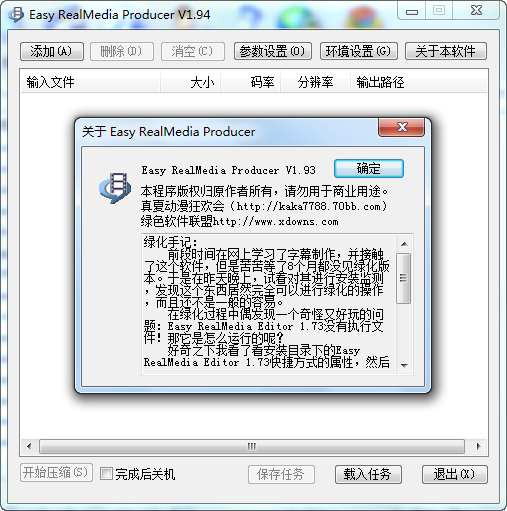

 大小: 68.2M
大小: 68.2M 大小: 15.6M
大小: 15.6M
 千千静听播放器V9.0.7绿色去广告版
千千静听播放器V9.0.7绿色去广告版  听歌识曲电脑版v6.1.0
听歌识曲电脑版v6.1.0 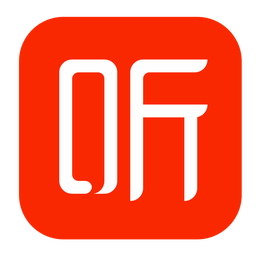 喜马拉雅听书电脑版v3.1.0 官方版
喜马拉雅听书电脑版v3.1.0 官方版  酷狗音乐88.1.07去广告纯净版
酷狗音乐88.1.07去广告纯净版  暴风影音播放Real插件
暴风影音播放Real插件  千千静听去广告美化增强版7.0.4 经典版
千千静听去广告美化增强版7.0.4 经典版  文字播音员V2.5.0 绿色版
文字播音员V2.5.0 绿色版  跳舞毯歌曲打包
跳舞毯歌曲打包  酷我音乐盒20199.0.8.0官方正式版
酷我音乐盒20199.0.8.0官方正式版  顶级音频增强软件(SRS HD Audio Lab)V1.1.25.0 官方中文版带注册码
顶级音频增强软件(SRS HD Audio Lab)V1.1.25.0 官方中文版带注册码  qq音乐2024最新版v18.91.0官方安装版
qq音乐2024最新版v18.91.0官方安装版  Winamp Pro(带DFX音效插件,乐辞)V5.53.1898Beta1汉化版
Winamp Pro(带DFX音效插件,乐辞)V5.53.1898Beta1汉化版  多米音乐旧版V0.1.4.3 免费版
多米音乐旧版V0.1.4.3 免费版  iTunes显示歌词(DynamicLyrics)官方版
iTunes显示歌词(DynamicLyrics)官方版  DFX for Winamp(Winamp专用的音效Plug-In外挂)V9.205绿色汉化特别版
DFX for Winamp(Winamp专用的音效Plug-In外挂)V9.205绿色汉化特别版  QQ音乐2020绿色版
QQ音乐2020绿色版  DFX for TTPlayer(TTPlayer专用音效Plug-In外挂)V9.205绿色汉化特别版
DFX for TTPlayer(TTPlayer专用音效Plug-In外挂)V9.205绿色汉化特别版